装机大师pe系统ImageX工具分区备份图文教程
来源:网络收集 点击: 时间:2024-03-06【导读】:
备份分区,顾名思义就是将某个分区的所有数据备份到我们指定的镜像文件中。之所以这么操作,是为了方便日后我们有可能发生的失误导致分区数据的丢失。如果我们进行了分区备份,就不怕遇到文件丢失的情况了,这就叫做未雨绸缪。现在,小编就来为大家介绍装机大师pe系统ImageX工具分区备份图文教程。方法/步骤1/5分步阅读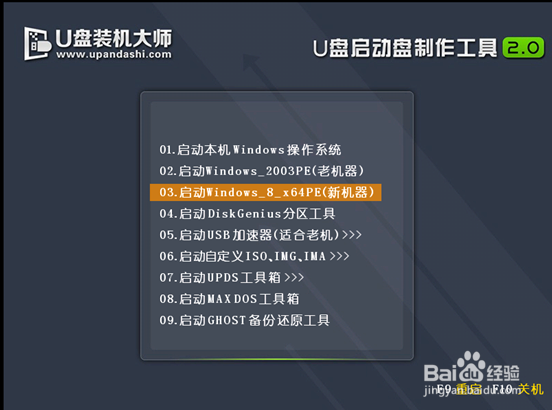 2/5
2/5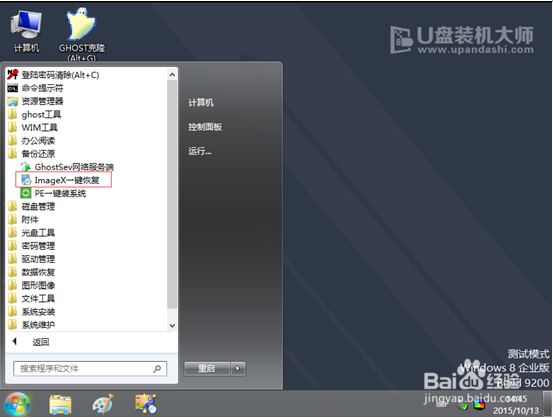 3/5
3/5 4/5
4/5 5/5
5/5
将U盘制作成U盘装机大师的启动盘(U盘PE启动盘制作工具地址),后把U盘插入电脑USB插口,在重启电脑等待开机画面出现时,按下启动快捷键进入启动项选择页面,选择u盘启动进入U盘装机大师主菜单,选中【03】运行Win2003PE增强版(老机器)。
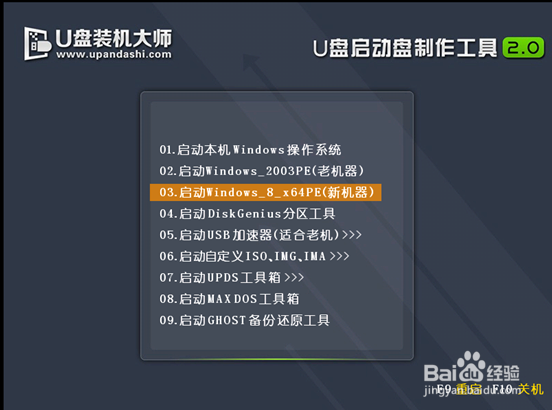 2/5
2/5进入U盘装机大师win2003pe后,按序点击打开“所以程序-备份还原-ImageX一键恢复”。
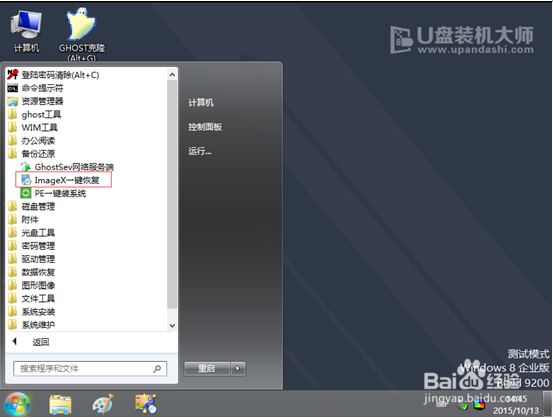 3/5
3/5在“ImageX一键恢复”工具页面,选择系统盘,直接选择“分区备份”,点击“执行”选项。
 4/5
4/5当系统弹跳出提示框后,我们只需点击“是”选项就可以了。
 5/5
5/5好了,以上便是优盘启动大师pe系统ImageX工具分区备份介绍的全部内容了。其实为了我们的失误操作防止丢失重要文件,对分区进行备份到相应的镜像文件是很明智的选择。有需要的朋友们,赶紧学习起来吧!
装机版权声明:
1、本文系转载,版权归原作者所有,旨在传递信息,不代表看本站的观点和立场。
2、本站仅提供信息发布平台,不承担相关法律责任。
3、若侵犯您的版权或隐私,请联系本站管理员删除。
4、文章链接:http://www.1haoku.cn/art_263036.html
上一篇:vivo怎么取消手挡住摄像头会黑屏
下一篇:傲梅分区助手如何4K对齐
 订阅
订阅